🧼 ENTRETIEN : Gestion du plan de nettoyage (ajouter, modifier, supprimer zones/surfaces/fréquences)
|
Dans cet article, retrouvez les points suivants : |
Pour gérer le plan de nettoyage : |
1. CREER LES ZONES ET SURFACES
A. Ajouter une zone
- Cliquer sur Ajouter
- Donner un nom à votre zone
- Ajouter un document (facultatif)
- Valider
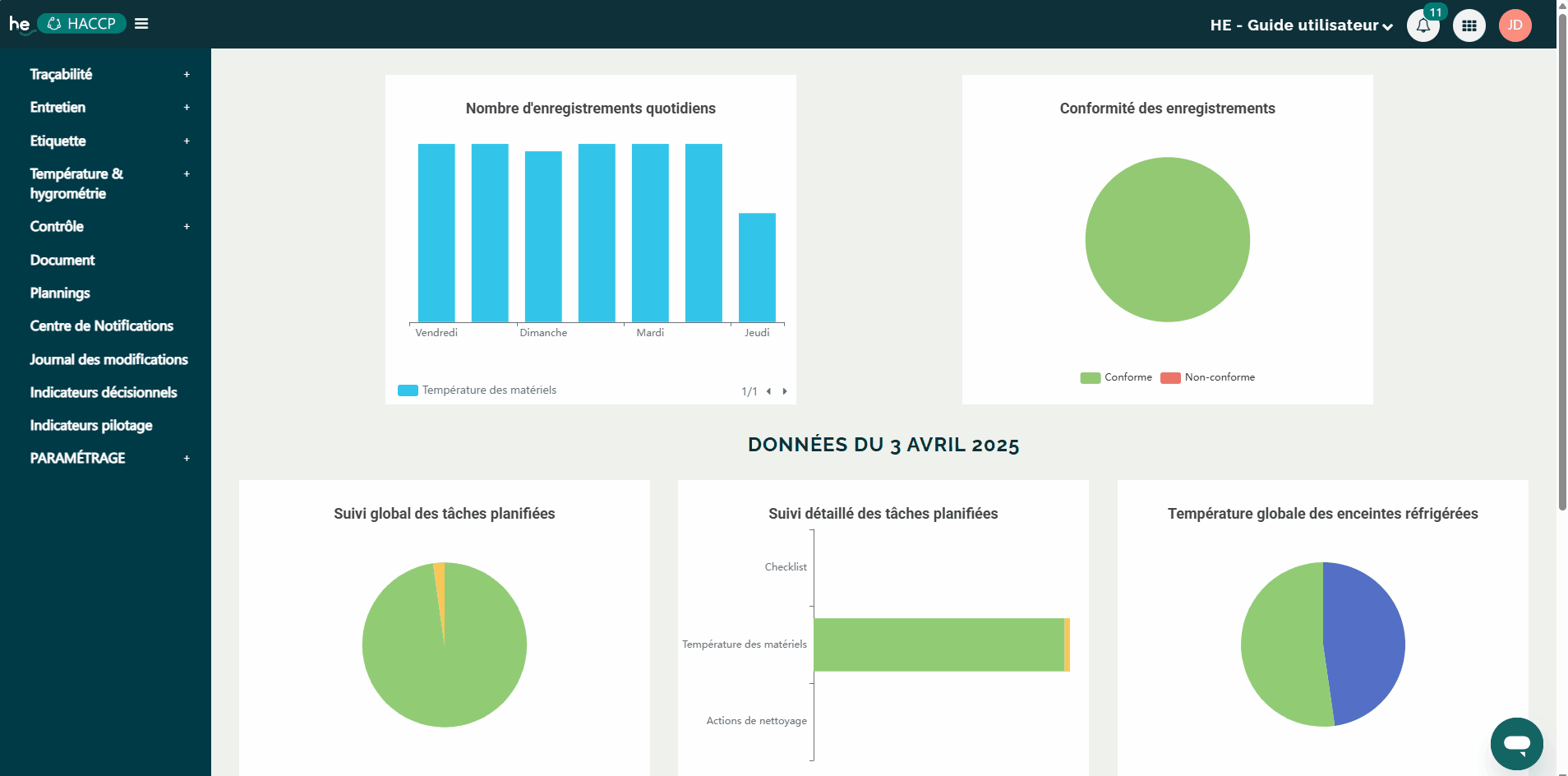 |
B. Ajouter une surface
Si la surface a une fréquence de nettoyage avec des jours définis, rester sur la vue Jour. Si la surface a une fréquence de nettoyage sans jours définis ou à réaliser toutes les xX semaines, cliquer sur la vue Semaine. Si la surface a une fréquence de nettoyage à réaliser toutes les x mois, cliquer sur la vue Mois.
- Cliquer sur les 3 points à droite de la zone concernée
- Cliquer sur Ajouter une surface
- Ajouter un image (facultatif)
- Donner un nom à votre surface
- Ajouter une description du nettoyage (facultatif) - cela peut être les méthodes ou produits à utiliser par exemple
- Choisir une fréquence de nettoyage de cette surface (facultatif) - tout savoir sur les fréquences du planning
- Valider
Si aucune fréquence n'est paramétrée, il sera toujours possible de valider les tâches depuis le module Entretien - Nettoyage (tout savoir sur la validation des tâches de nettoyage) .tablette. Aucune tâche à faire ou tâche en retard ne seraseront générée.es.
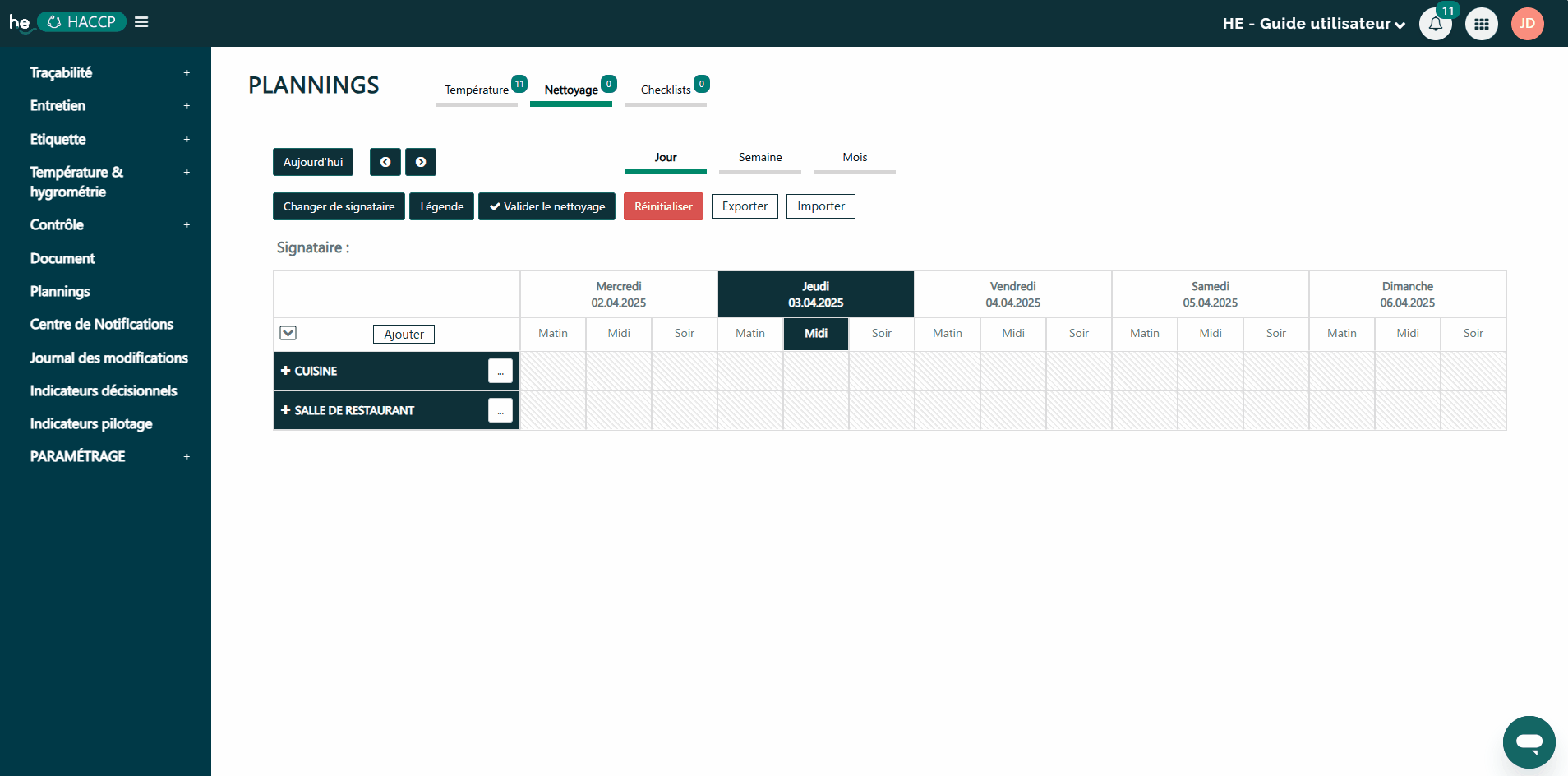 |
2. GERER LES TYPESFREQUENCES DE FREQUENCESNETTOYAGE
A. VUEGérer JOURS
¤ Hebdomadaire avec jours définis :
Cetteles fréquencequences vous permet de prévoirpour une tâche de nettoyage sur au moins 1 jours défini dans la semaine avec au moins 1 moment défini dans la journée.
Cocher les jours où lazoneou surface
B. MODIFIER UNE ZONEentière
- Cliquer sur les 3 points à droite de la zone
à modifierconcernée - Cliquer sur
Modifierle style de fréquences désiré ChangerParamétrerleslainformationsfréquence- Valider
Toutes les surfaces de la zone auront cette fréquence.
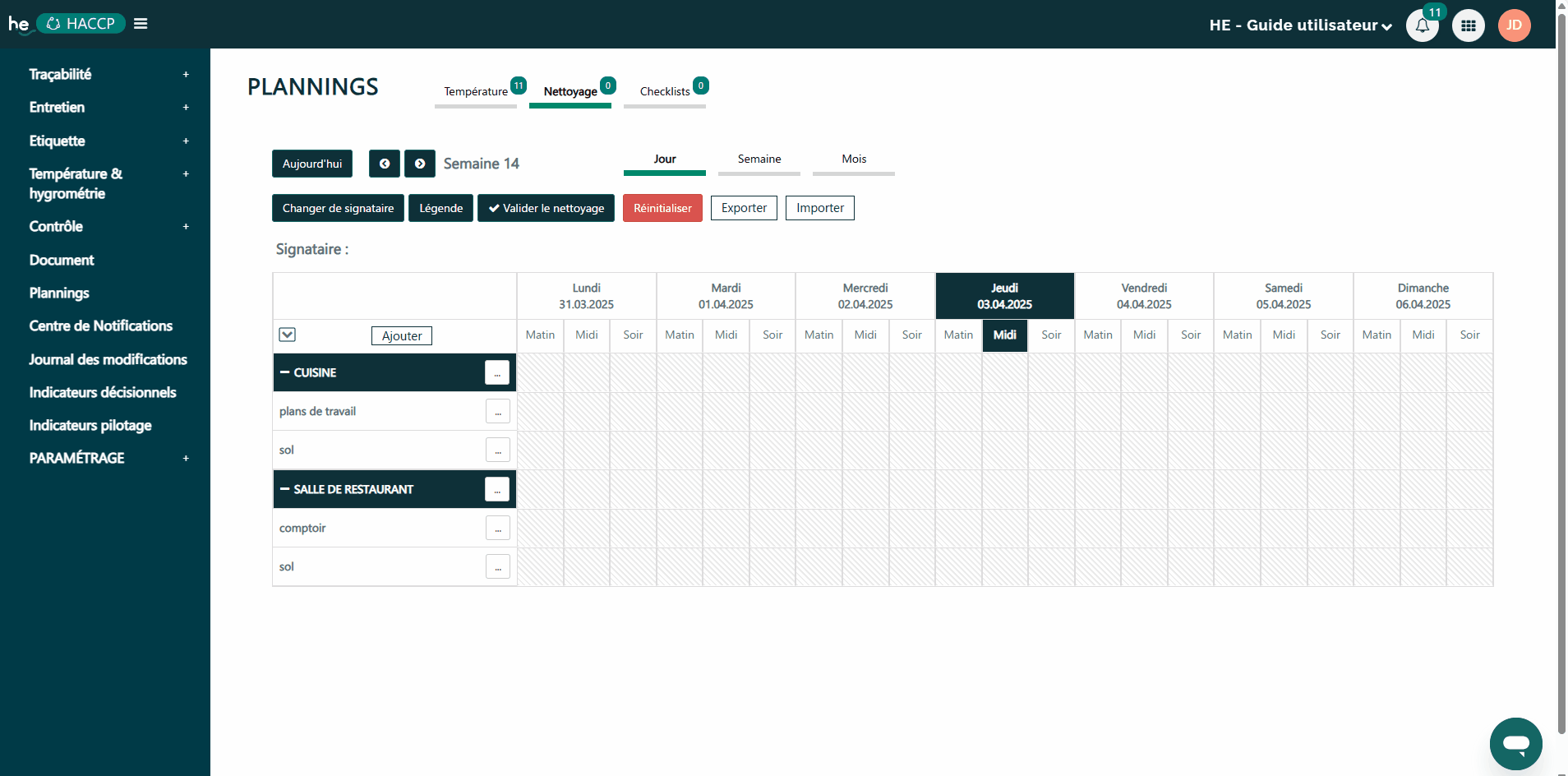 |
C.B. Gérer les fréquence d'une surface
- Cliquer sur les 3 points à droite de la surface concernée
- Cliquer sur le style de fréquences désiré
- Paramétrer la fréquence
- Valider
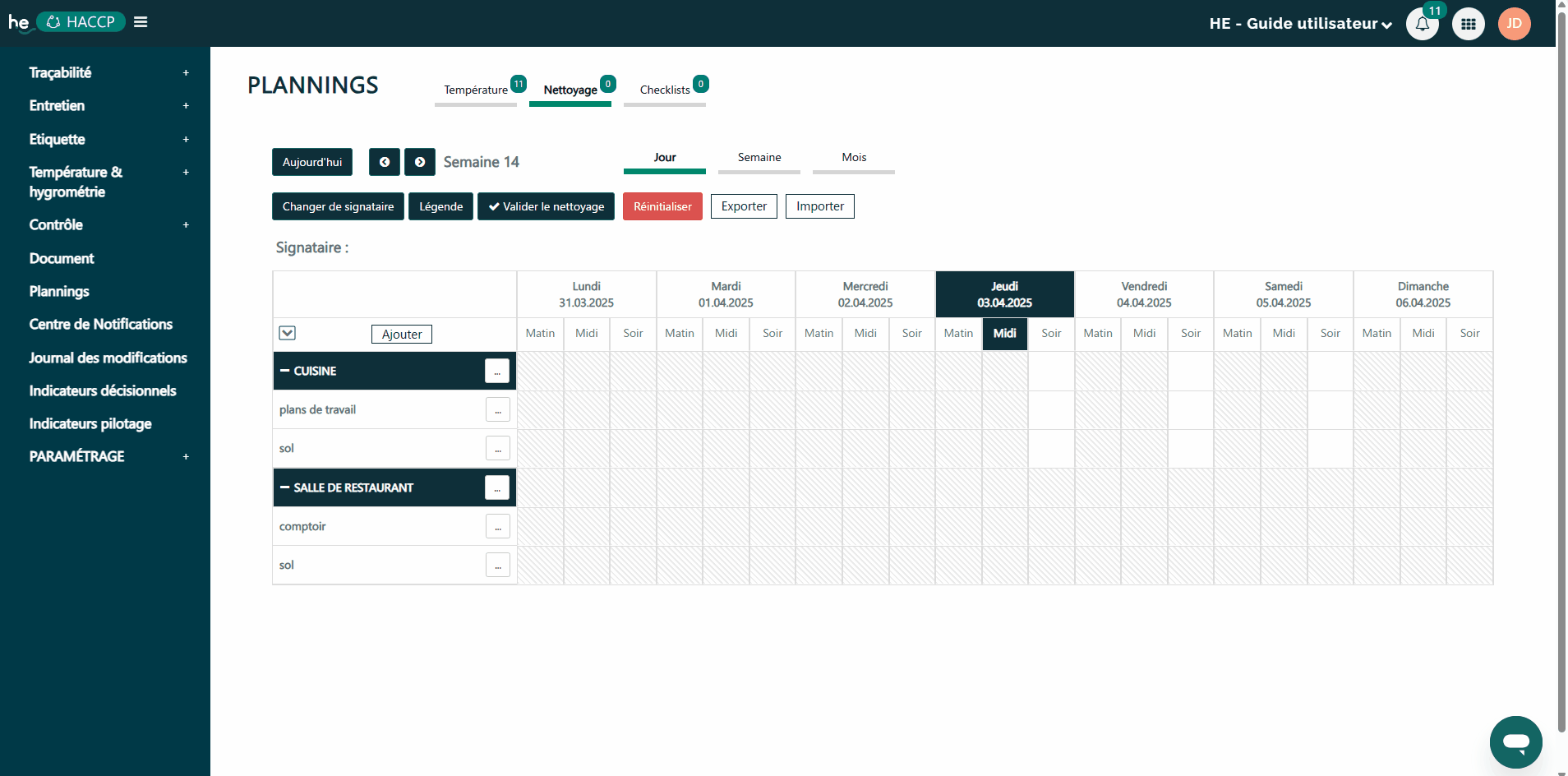 |
3. MODIFIER OU SUPPRIMER UNELES ZONEZONES ET SURFACES
A. Modifier les zones et surfaces
- Cliquer sur les 3 points à droite de la zone
àousupprimersurface concernée - Cliquer sur
SupprimerModifier Valider -ToutesModifier lessurfacesinformations- Valider
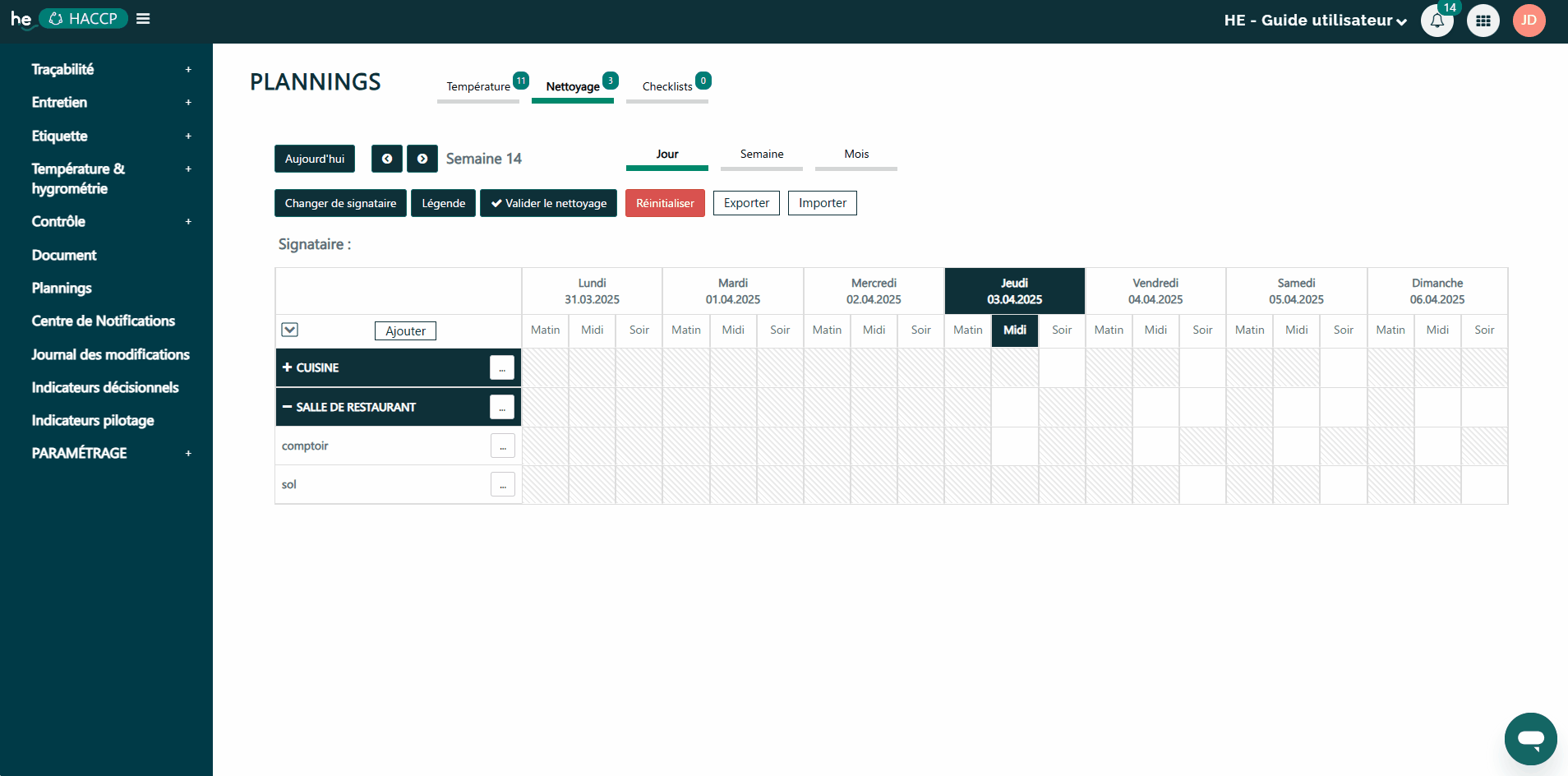 |
2.B. GERERSupprimer LESles SURFACESzones DEet NETTOYAGEsurfaces
A. AJOUTER UNE SURFACE
- Cliquer sur les 3 points à droite de la zone
à laquelle ajouter une surface Cliquer surAjouter une surfaceAjouter un image (facultatif)Donner un nom à votre surfaceAjouter une description du nettoyage (facultatif) -cela peut être les méthodesouproduits à utiliser par exempleChoisir une fréquence de nettoyage de cettesurface(facultatif) -En savoir plus sur le paramétrage des fréquences de relevés ou nettoyageValider
VIDEO
B. MODIFIER UNE SURFACE
Cliquer sur les 3 points à droite de la surface à modifierCliquer surModifierChanger les informationsValider
VIDEO
C. SUPPRIMER UNE SURFACE
Cliquer sur les 3 points à droite de la surface à supprimerconcernée- Cliquer sur Supprimer
- Valider
Articles liés :VIDEO
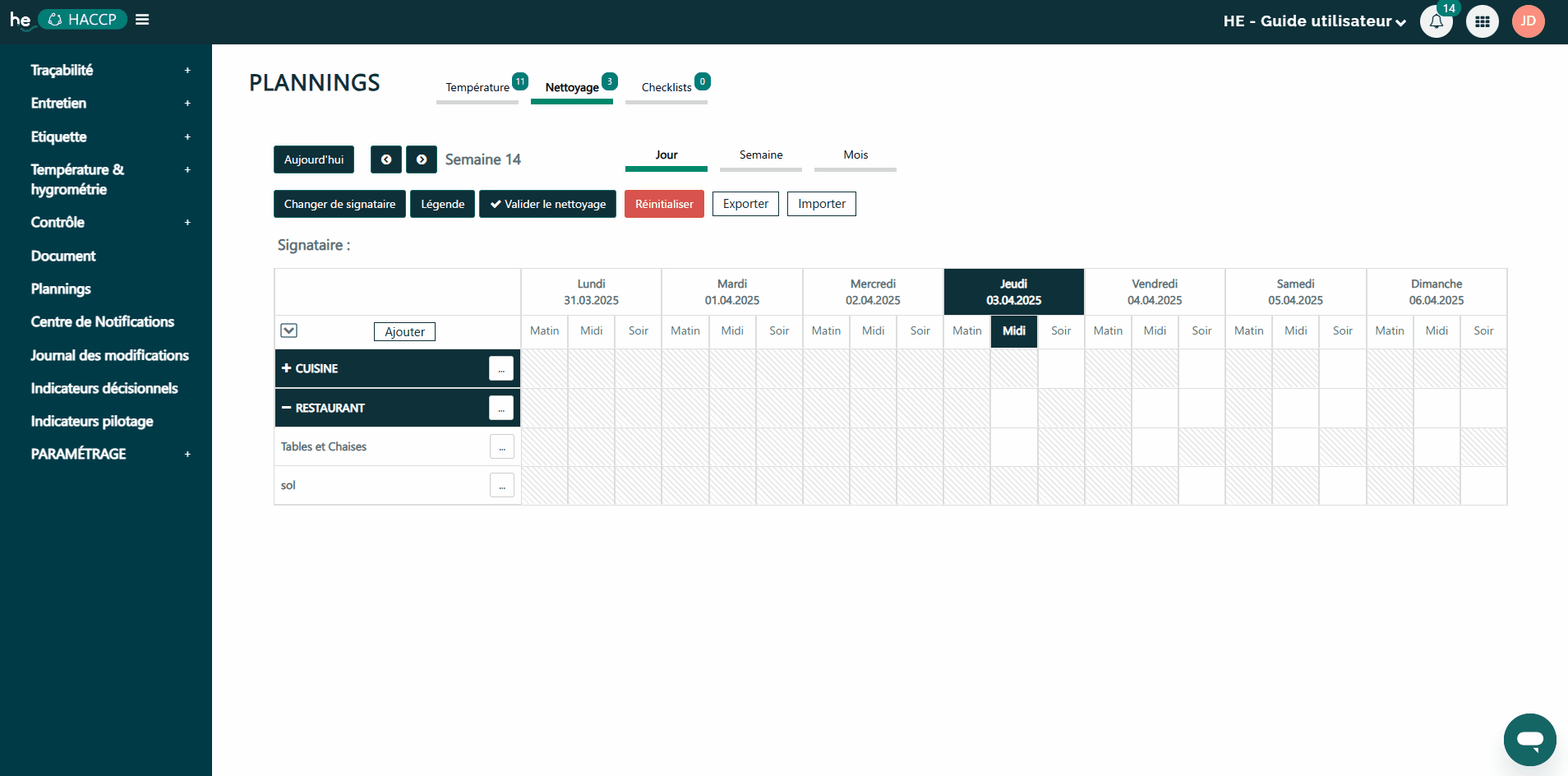
- xxPLANNING : Les différents types de fréquences
- xxENTRETIEN : Valider une action de nettoyage
- xxENTRETIEN : Consulter l’historique des nettoyages effectués


